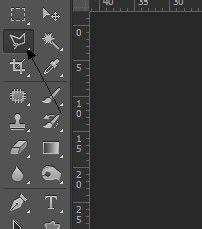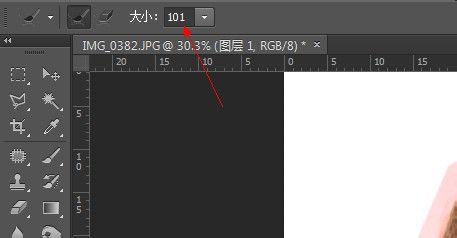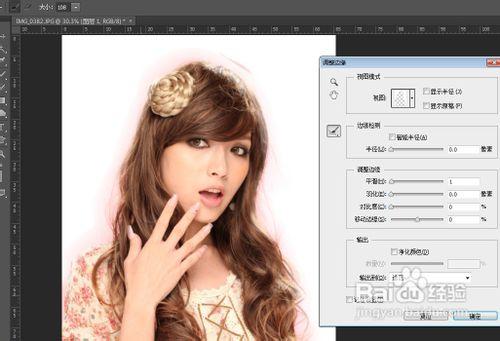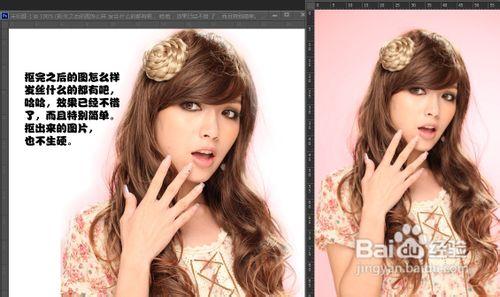ps的摳圖技巧有很多種,這裡小編教大家一個非常簡單的方法摳圖,而且摳出來的圖,很容易就能把細節摳出來,髮絲也可以。淘寶上面有很多人摳圖,都特別生硬,這次好了,下面開始。
(小編在此順便求張月票,有月票的就不要吝嗇哦。)
方法/步驟
首選從網路上找張美女,圖片就不再磨皮了,喜歡的可以去找我原來的教程。這裡直接入主題。摳圖。
點選鍵盤L鍵,多邊型套索工具。(其實L鍵裡面的三種套索工具都可以,按自己的需求使用吧。)
首先將要摳的圖,使用套索工具把大概的輪廓框起來。
之後選擇功能欄上的調整邊緣。
這時候已經進入到調整邊緣的功能介面了,如果畫筆的大小不合適,可以選擇上面的大小來調節。
這一步就是把剛才框起來的邊緣塗抹,一次不行,可以多次塗抹,直到將自己想要的地方都摳選出來。之後確定。
最後成品,髮絲已經出來了。怎麼樣,簡單吧。
注意事項
小編提醒:在樞圖的時候,要記得前景色和背景色一定要的預設的黑色和白色哦,不然是樞不出來的。(再次求收藏,求月票,話說已經求得無節操了。哈哈)